Win11切换桌面快捷键失效怎么办?Win11桌面快捷键不能用的解决方法
Win11切换桌面快捷键失效怎么办?在我们平常电脑的使用中,为了提高办公效率,一般都有设置多个桌面,但是近期有部分用户遇到了切换桌面快捷键失效的情况,这该如何解决呢?有类似困扰的朋友们一起来看看小编是如何解决的吧。
解决方法:
方法一:
检查是否是键盘出现问题了,确认是不是存在损坏或者键盘被锁定了,如果是被锁定了可以按下图的【numlock】解除锁定。

方法二:
1、键盘正常的情况下还有问题,就右键【开始菜单】或者【win+r】,打开【运行】。

2、输入【gpedit.msc】回车打开组策略。

3、进入【用户配置】,打开【管理模板】下的【Windows组件】。

4、再进入左侧列表下的【文件资源管理器】。

5、双击打开右侧的【关闭Windows键热键】。

6、勾选左上角【未配置】再点击【确定】保存即可解决问题。

以上就是小编为大家带来的Win11切换桌面快捷键失效解决方法,希望对大家有所帮助,更多相关内容请继续关注脚本之家。
相关文章
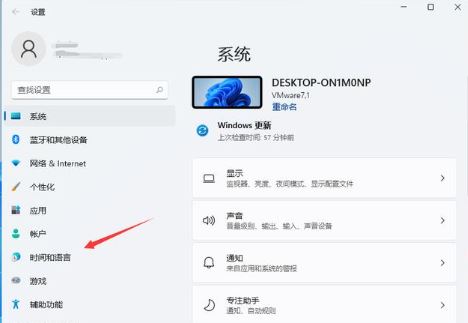
win11切换输入法快捷键怎么设置 win11自定义键盘切换快捷键设置教程
如何设置Win11输入法的切换快捷键?随着越来越多的朋友安装Windows11系统,大家都发现Windows11输入法切换快捷键不一样。下面小编带来win11切换输入法快捷键设置方法2022-04-03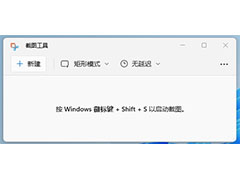
Win11怎么设置截图工具快捷键? Win11自定义截图快捷键的技巧
Win11怎么设置截图工具快捷键?win11经常使用自带的截图工具,想要设置一个快捷键方便使用,该怎么设置呢?下面我们就来看看Win11自定义截图快捷键的技巧2022-03-30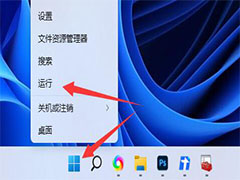
Win11怎么设置快捷键关机键?Win11快捷键关机的设置方法
Win11怎么设置快捷键关机键?本文就为大家带来了Win11快捷键关机的设置方法,需要的朋友一起看看吧2022-03-26
win11系统快捷键设置在哪里?一文读懂Win11系统快捷键设置方法
这篇文章主要介绍了win11系统快捷键设置在哪里?一文读懂Win11系统快捷键设置方法的相关资料,需要的朋友可以参考下本文详细内容。2022-03-11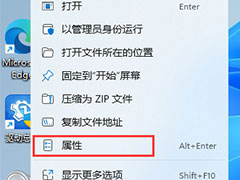
win11怎么用键盘控制音量? win11声音快捷键的设置方法
win11怎么用键盘控制音量?win11调节音量的时候,用的是调节按钮,如果能直接用键盘来调节音量就好了,这是可以实现的,下面我们就来看看win11声音快捷键的设置方法2022-02-25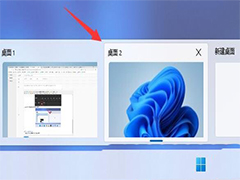 win11多个桌面怎么切换?win11系统中想要切换多个桌面,该怎么切换桌面呢?下面我们就来看看Win11桌面切换快捷键介绍,详细请看下文介绍2022-02-11
win11多个桌面怎么切换?win11系统中想要切换多个桌面,该怎么切换桌面呢?下面我们就来看看Win11桌面切换快捷键介绍,详细请看下文介绍2022-02-11
Win11输入法切换不了怎么办?怎么设置win11输入法切换快捷键
win11输入法切换不了怎么办?最近很多win11用户发现系统无法更换输入法了,是什么原因造成的呢?又该如何解决呢?下面一起看看吧2021-12-24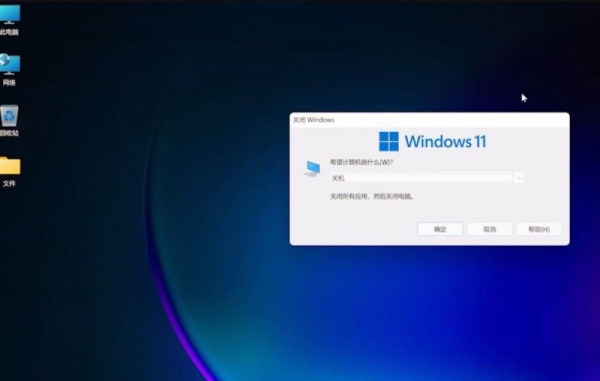 win11系统怎么快速关机?win11关机快捷键是什么?今天脚本之家给大家分享怎么快速关机win11系统,需要的朋友一起看看吧2021-12-23
win11系统怎么快速关机?win11关机快捷键是什么?今天脚本之家给大家分享怎么快速关机win11系统,需要的朋友一起看看吧2021-12-23 win11系统内置了大量的键盘快捷键,可以让我们快速进行某些操作。但是很多的用户不仅不知道win11键盘快捷键有哪些,下面小编带来最全面的win11快捷键使用指南2021-12-13
win11系统内置了大量的键盘快捷键,可以让我们快速进行某些操作。但是很多的用户不仅不知道win11键盘快捷键有哪些,下面小编带来最全面的win11快捷键使用指南2021-12-13 Win11新的任务栏功能可以让你快速将麦克风静音和取消静音麦克风,下文为大家带来了详细介绍,一起看看吧2021-11-30
Win11新的任务栏功能可以让你快速将麦克风静音和取消静音麦克风,下文为大家带来了详细介绍,一起看看吧2021-11-30


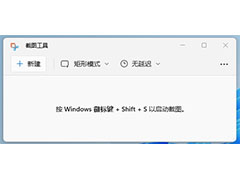
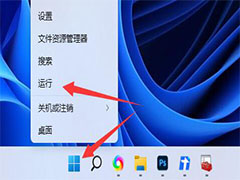

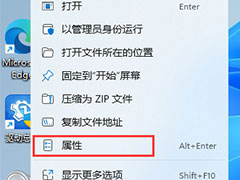
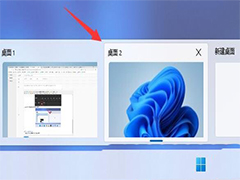

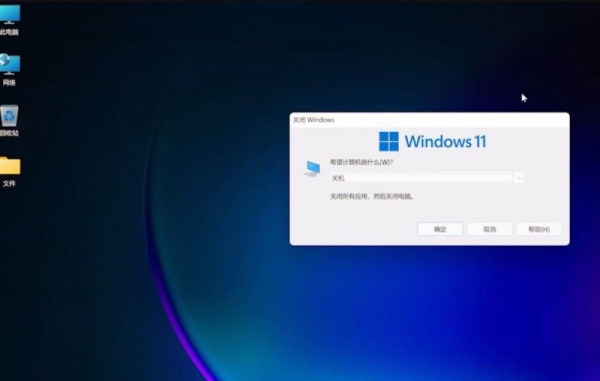

最新评论